Πώς να διαχειριστείτε τη δημιουργία και εξαγωγή δεδομένων από τα έντυπα PDF με το PDF στοιχείο 7
Pdfelement Ήρωας / / March 19, 2020
Τελευταία ενημέρωση στις
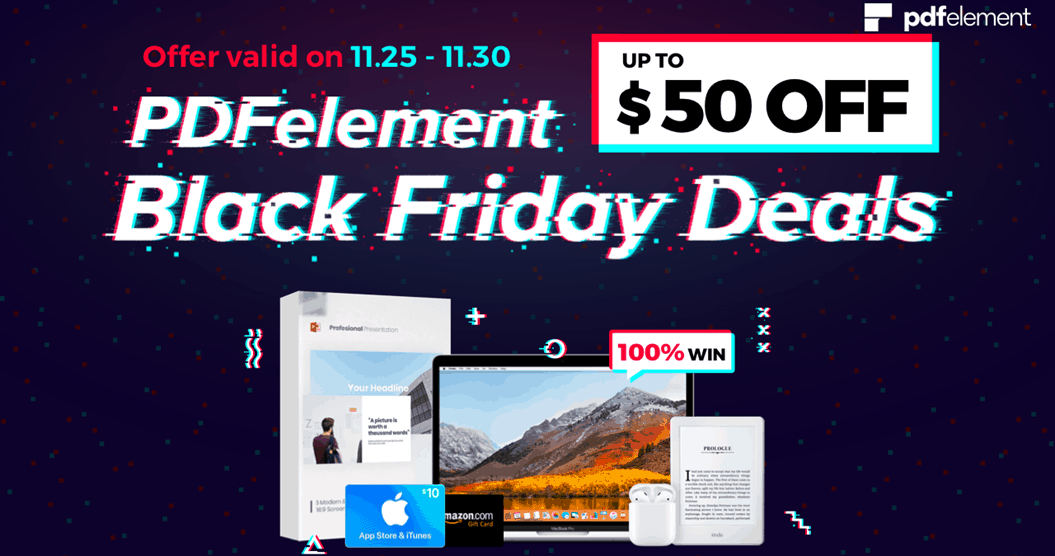
Το PDFelement 7 Pro είναι μια προσιτή εναλλακτική λύση στο Adobe Acrobat. Και περιλαμβάνει πολλά χρήσιμα εργαλεία που σας επιτρέπουν να δημιουργείτε, να επεξεργάζεστε, να υπογράφετε και να εξάγετε εύκολα δεδομένα από τις φόρμες.
Αυτό το άρθρο υποστηρίζεται από την Wondershare, τον κατασκευαστή του PDFelement
Το PDFelement 7 Pro της Wondershare είναι μια πλήρως εξοπλισμένη εναλλακτική λύση του Adobe Acrobat Pro. Μπορείτε να δημιουργήσετε και να επεξεργαστείτε έγγραφα PDF, να εισαγάγετε και να αντικαταστήσετε σελίδες, να δημιουργήσετε φόρμες PDF και ακόμη και μαζικά δεδομένα από τη μορφή PDF. Και ένα πολύ περισσότερο. Στο παρελθόν, εξετάσαμε τι PDFelement 7 Pro πρέπει να προσφέρει και σήμερα δεδομένου ότι έχουν ένα Μαύρη Παρασκευή Μεγάλη Πώληση όπου μπορείτε να αποθηκεύσετε μέχρι και $ 50 πριν από τις Νοε. 30η, πρόκειται να τρυπήσει σε μερικά από τα μορφές ικανότητες που μπορεί να είναι εξαιρετικά χρήσιμες στο περιβάλλον εργασίας.
Πώς να δημιουργήσετε αυτόματα μια φόρμα PDF πληρωτέων
Το PDFelement 7 Pro σας επιτρέπει να εισαγάγετε μια παλιά φόρμα που δημιουργήθηκε στο Word ή το Excel σε καταγεγραμμένες μορφές PDF με μερικά μόνο κλικ. Για να ξεκινήσετε, ξεκινήστε το drag-and-drop το έγγραφο Word ή Excel σε αυτό. Ή, κάντε κλικ στο Ανοιγμα αρχείου και επιλέξτε το αρχείο που χρειάζεστε.
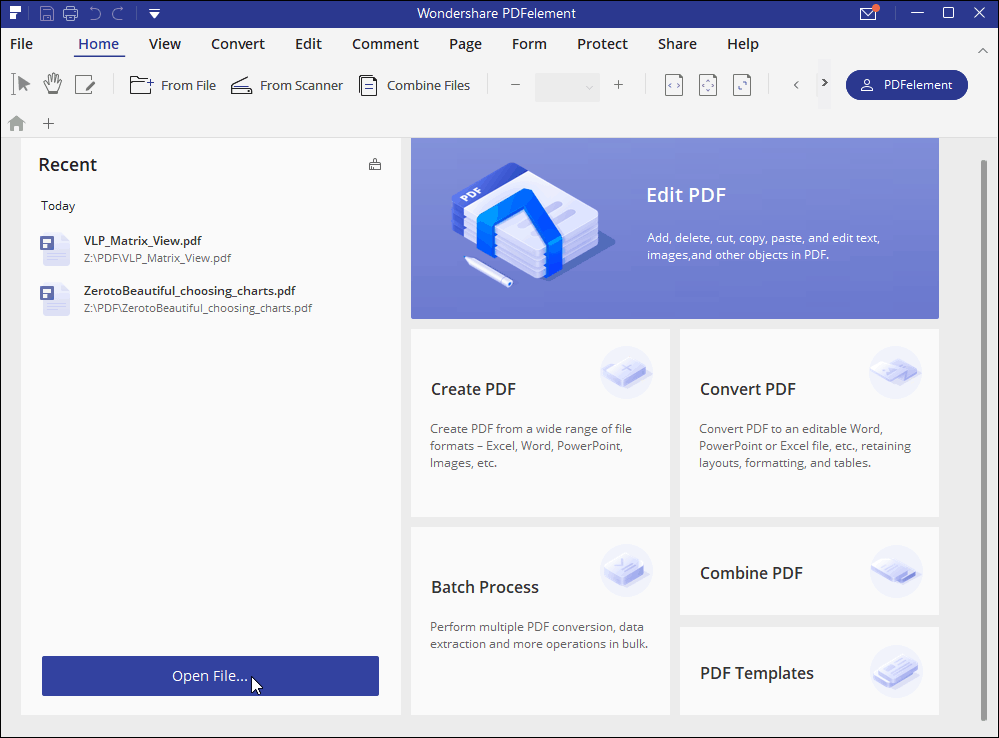
Στη συνέχεια, κάντε κλικ στο Μορφή καρτέλα και στη συνέχεια το Αναγνώριση φορμών κουμπί. Μετά από μερικά δευτερόλεπτα, το PDFelement θα αναγνωρίσει και θα τονίσει τα πεδία διαδραστικής φόρμας που μπορείτε να επεξεργαστείτε. Κάντε διπλό κλικ σε οποιοδήποτε από τα επιλεγμένα πεδία για να προσαρμόσετε τις ιδιότητές του. Αν χρειαστεί, από τη γραμμή εργαλείων, μπορείτε να προσθέσετε επιπλέον πεδία κειμένου, ένα κουτί ψηφιακής υπογραφής και πολλά άλλα για να αποκτήσετε τη σωστή μορφή σας.
Pro-tip - βεβαιωθείτε ότι δώσατε σε κάθε πεδίο μια περιγραφική αξία, ώστε τα δεδομένα του να είναι πιο χρήσιμα καθώς εξάγετε τα δεδομένα χρησιμοποιώντας το PDFelement, όπως εξηγείται παρακάτω.
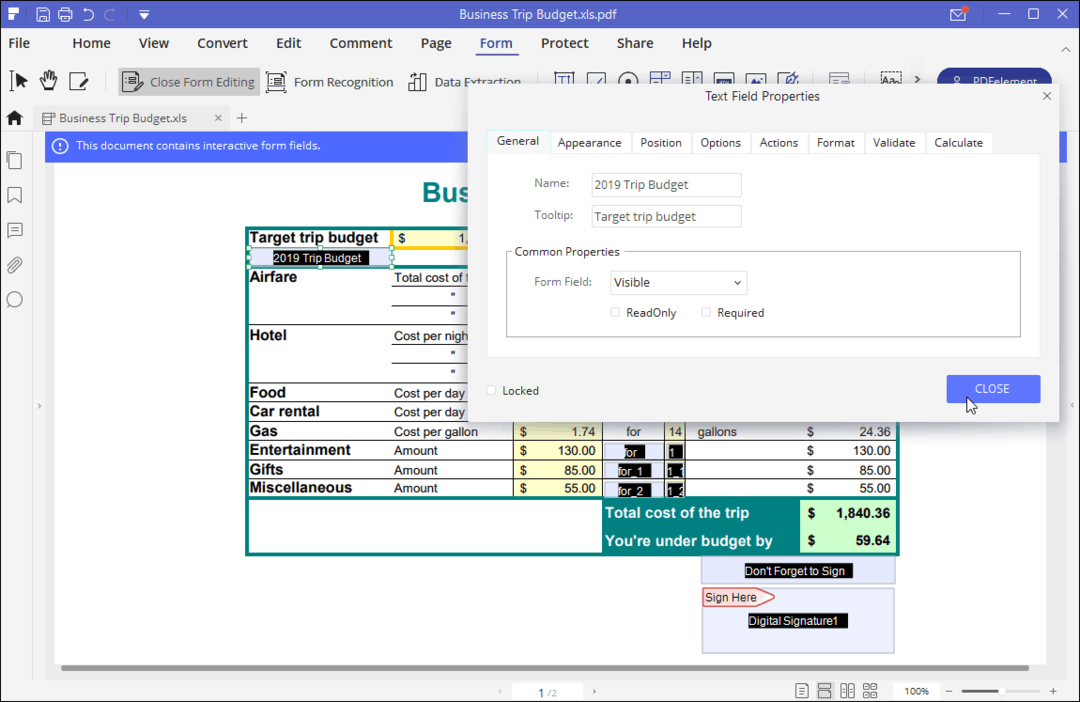
Μόλις ολοκληρώσετε την προσθήκη και την επεξεργασία των πεδίων, αποθηκεύστε το έγγραφό σας και στείλτε το από την προσαρμοσμένη νέα φόρμα στους συναδέλφους ή τους πελάτες σας.
Πώς να εξαγάγετε δεδομένα από μια φόρμα PDF
Η μη αυτόματη εξαγωγή δεδομένων από τις φόρμες PDF μπορεί να είναι εξαιρετικά χρονοβόρα, ειδικά όταν πρόκειται για πολλαπλές φόρμες με πολλά πεδία. Η μη αυτόματη προσπάθεια αντιγραφής και επικόλλησης όλων των δεδομένων μπορεί να είναι σχεδόν αδύνατη. Χρησιμοποιώντας το PDFelement, μπορείτε να εξαγάγετε όλα τα πολύτιμα δεδομένα γρήγορα και εύκολα από όχι μόνο μία μορφή, αλλά πολλές μορφές απευθείας στο Excel.
Τώρα, στο παρακάτω παράδειγμα μου, πρόκειται να το εξηγήσω πώς να εξαγάγετε δεδομένα φόρμας από πολλαπλές εφαρμογές ενοικίασης. Είναι ένα σενάριο πραγματικού κόσμου όπου έχουν υποβληθεί τέσσερις φόρμες PDF και θέλω να τις επανεξετάσω στο Excel. Παρόλο που πρόκειται να εξηγήσω τα πράγματα χρησιμοποιώντας το κουμπί Άνοιγμα αρχείου, μπορείτε επίσης να κάνετε κλικ στο κουμπί Διαδικασία παρτίδας επίσης.
Ξεκινήστε είτε με μεταφορά και απόθεση είτε κάντε κλικ στο Ανοιγμα αρχείου κουμπί.
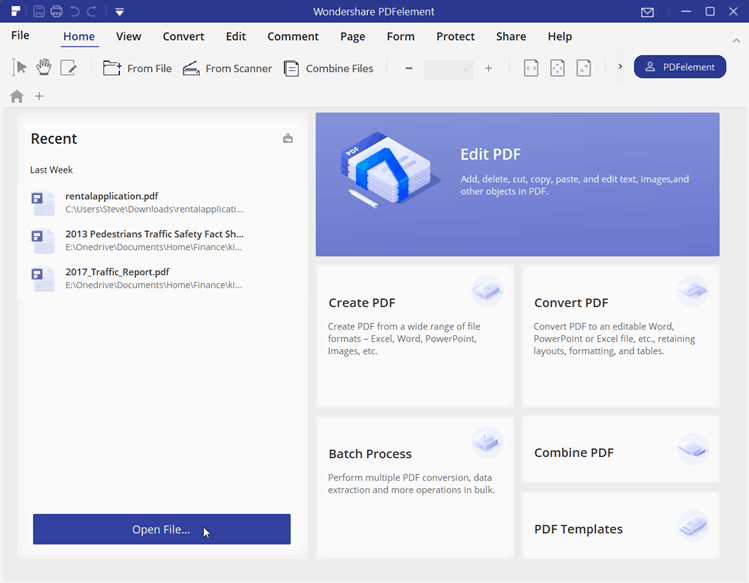
Πλοηγηθείτε όπου αποθηκεύονται τα αρχεία σας, κάντε κλικ στο PDF θέλετε να ανοίξετε και να κάνετε κλικ Ανοιξε.
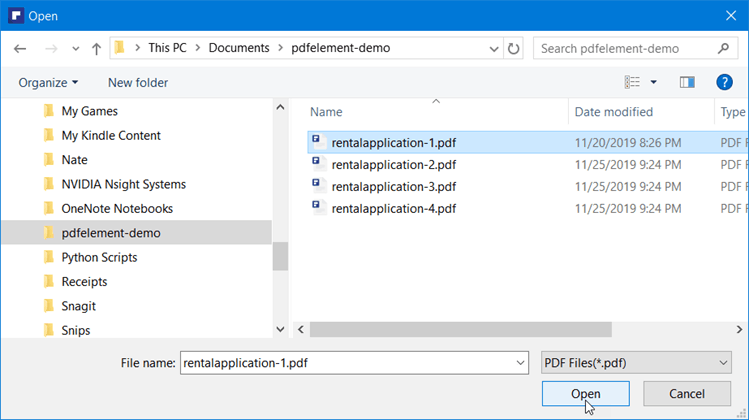
Στη συνέχεια, κάντε κλικ στο Έντυπο> Εξαγωγή δεδομένων.
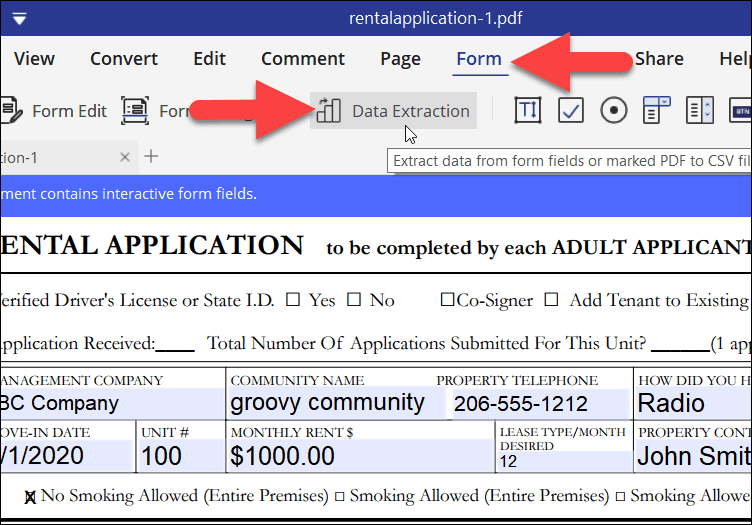
Όταν σας ζητηθεί, κάντε κλικ στο κουμπί Εξαγωγή δεδομένων από πεδία φόρμας PDF.
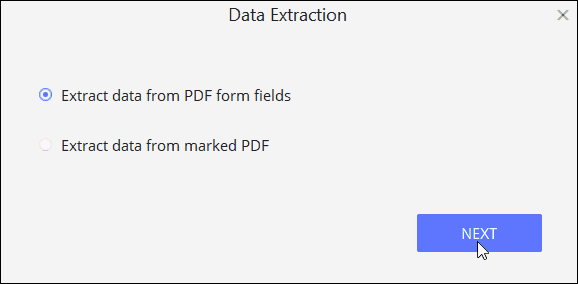
Εάν θέλετε να επεξεργαστείτε μόνο ένα αρχείο PDF, κάντε κλικ στο κουμπί Έναρξη. Ωστόσο, στο παράδειγμά μου, Θέλω να αποσπάσω τα δεδομένα από πολλαπλά Αρχεία PDF. Έτσι, κάντε κλικ + Προσθήκη για να επιλέξετε όλα τα αρχεία για την εργασία δέσμης.
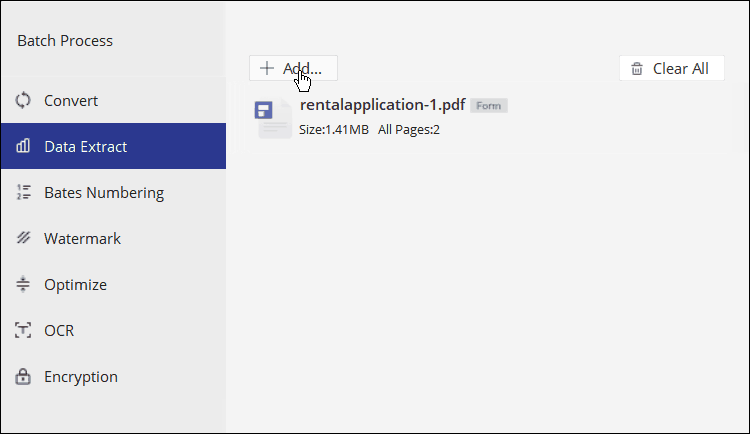
Επισημάνετε τα αρχεία PDF που θέλετε να επεξεργαστείτε κατά παρτίδες και κάντε κλικ Ανοιξε.
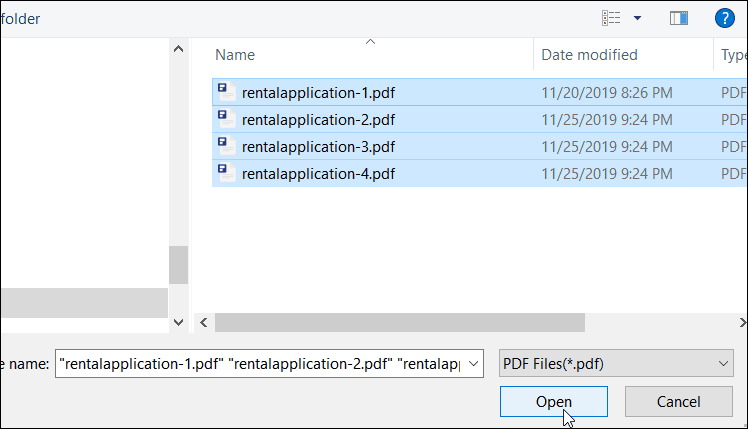
Εάν όλα φαίνονται καλά, κάντε κλικ στο κουμπί Αρχή για να ξεκινήσετε την εξαγωγή των δεδομένων από τα αρχεία.
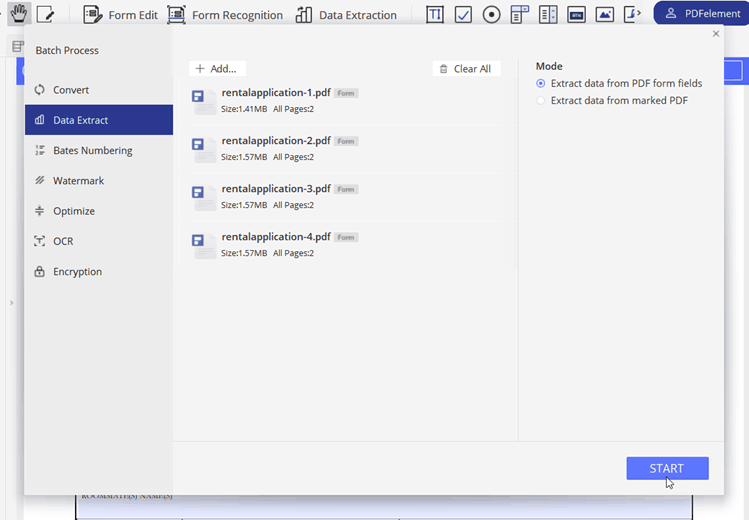
Στο παράδειγμά μου, το PDFelement εξήγαγε 140 πεδία από τέσσερα αρχεία PDF σε 5 δευτερόλεπτα. Ήταν πολύ εντυπωσιακό.
Αφού ολοκληρωθούν, τα δεδομένα στη φόρμα θα αποθηκευτούν σε ένα αρχείο CSV. Κάντε κλικ στο Τετελεσμένος για να κλείσετε τη διαδικασία εξαγωγής και να ανοίξετε το αρχείο στο Excel.
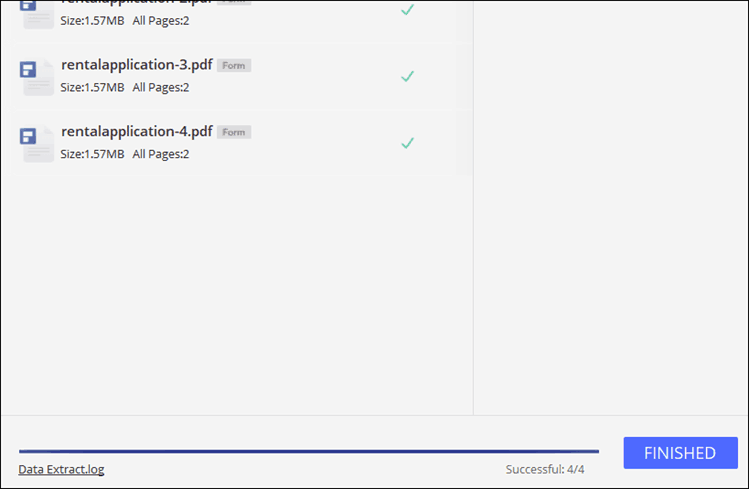
Αυτό είναι! Το Excel θα ανοίξει αυτόματα, επιτρέποντάς σας να ελέγξετε όλα τα δεδομένα που εισάγονται στις φόρμες. Στο παράδειγμά μου παρακάτω, κάθε σειρά περιέχει τα μοναδικά δεδομένα που εξάγονται από κάθε εφαρμογή ενοικίασης. Μπορείτε να δείτε το όνομα αρχείου για αναφορά στην πρώτη στήλη.
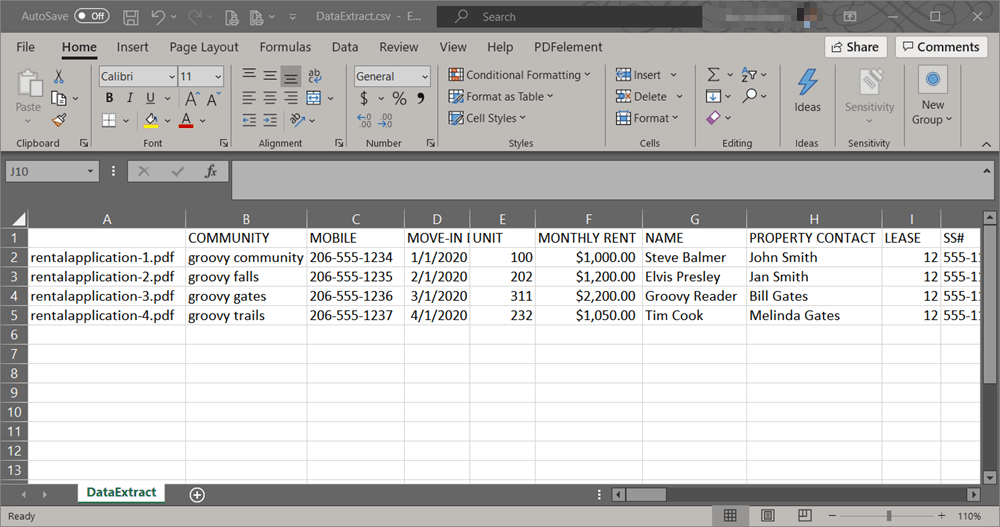
Προσθήκη ψηφιακής υπογραφής σε φόρμα PDF
Ενώ η δυνατότητα ηλεκτρονικού ταχυδρομείου και ανταλλαγής ηλεκτρονικών εντύπων είναι μεγάλη, μερικές φορές απαιτείται υπογραφή. Η εκτύπωση και η μη αυτόματη υπογραφή εντύπων όλη την ημέρα είναι ενοχλητική. Και ευτυχώς δεν χρειάζεται να το κάνουμε πια. Τώρα μπορείτε να στείλετε τη φόρμα σας και να την υπογράψετε ψηφιακά. Με PDF editor, PDFelement, μπορείτε να δημιουργήσετε φόρμες και να προσθέσετε ψηφιακές υπογραφές.
Δοκίμασέ το. Όταν δημιουργείτε τη φόρμα σας, κάντε κλικ στο Προστατεύω καρτέλα και στη συνέχεια το Υπογράψτε το έγγραφο κουμπί. Ένας νέος διάλογος θα ρωτήσει πού να τοποθετηθεί η υπογραφή στο έγγραφο. Εισαγάγετε τον κωδικό πρόσβασής σας και, στη συνέχεια, προσθέστε μια ψηφιακή υπογραφή στο αρχείο ή δημιουργήστε μια νέα.
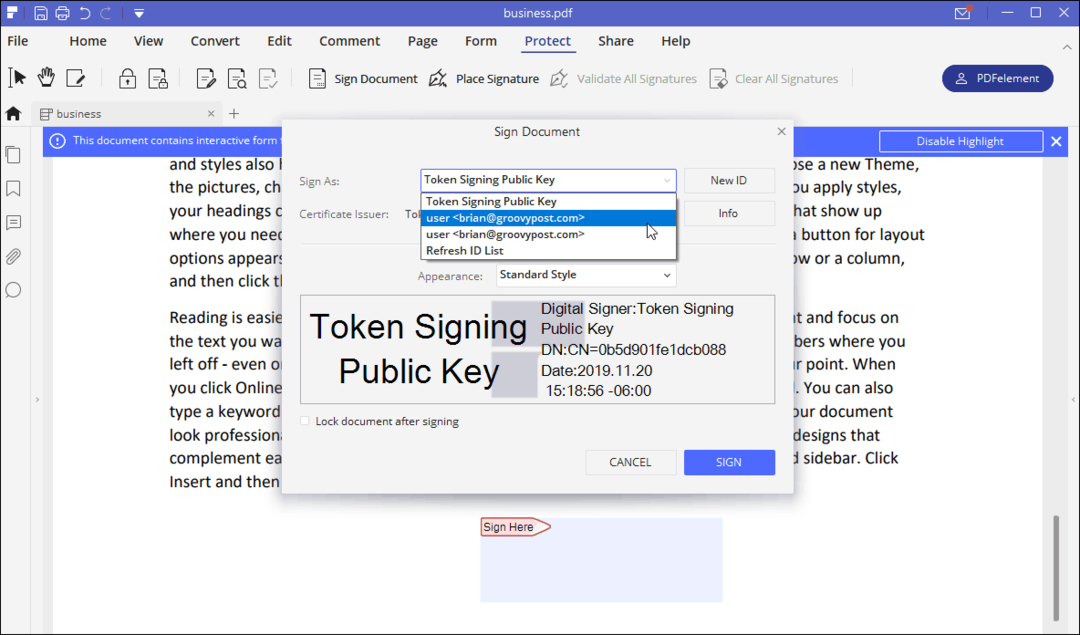
Το PDFelement 7 Pro είναι γεμάτο από εντυπωσιακά και εύχρηστα εργαλεία για τη δημιουργία και επεξεργασία μορφών, την προσθήκη κρυπτογραφημένων ψηφιακών υπογραφών και την εξαγωγή των δεδομένων που χρειάζεστε. Αφού τη χρησιμοποιήσετε καθημερινά για πάνω από μία εβδομάδα, είναι πλέον ένα από τα αγαπημένα μου εργαλεία! Και είναι πολύ πιο προσιτό από το Adobe Pro. Στην πραγματικότητα, για περιορισμένο χρονικό διάστημα, μπορείτε να πάρετε PDFelement Pro στην πώληση κατά τη διάρκεια της Μαύρης Παρασκευής.


![Uh oh Steve Jobs... Τώρα νικήσατε τον Jon Stewart! [groovyNews]](/f/eaf2c8d7b6ac13a47b7cd19801b1c3a4.png?width=288&height=384)